CAD圆形怎样进行等分?
溜溜自学 室内设计 2022-04-06 浏览:852
大家好,我是小溜,在设计图纸的过程中,有时候我们会等分线条进行绘图,有时候也会需要等分某一个图形来绘制,那么CAD圆形怎样进行等分呢?其实跟等分线条的方法是一样的,下面就来告诉大家方法。
想要更深入的了解“CAD”可以点击免费试听溜溜自学网课程>>
工具/软件
电脑型号:联想(Lenovo)天逸510S; 系统版本:Windows7; 软件版本:CAD2014
方法/步骤
第1步
打开CAD软件,点击上方菜单栏“绘图”按钮,在下拉菜单中选择“圆”这个图形。
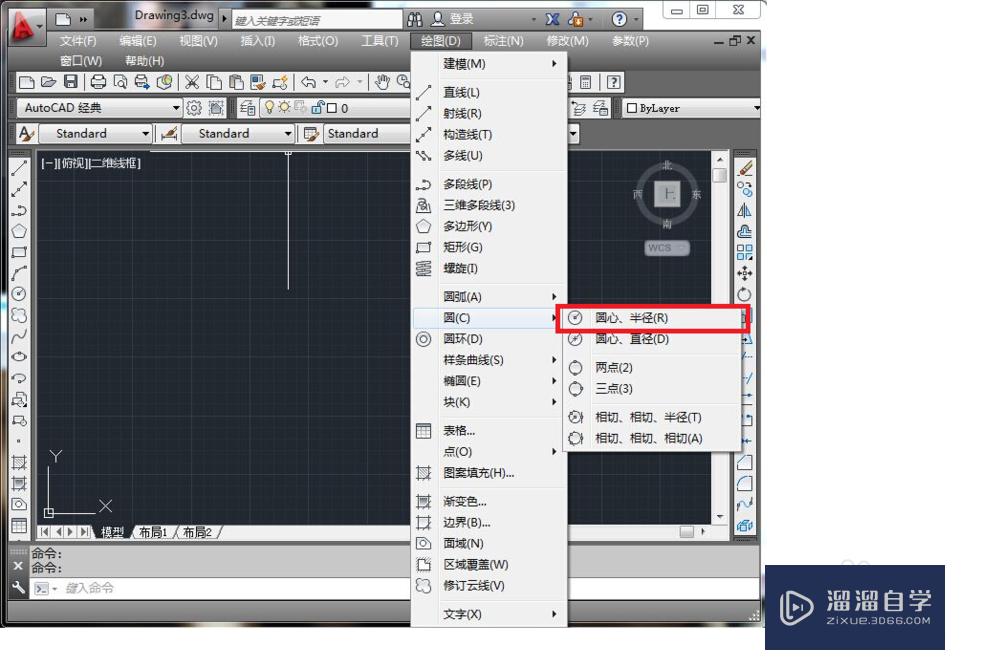
第2步
在下方绘制出一个圆形,圆心任意指定,绘制完成。
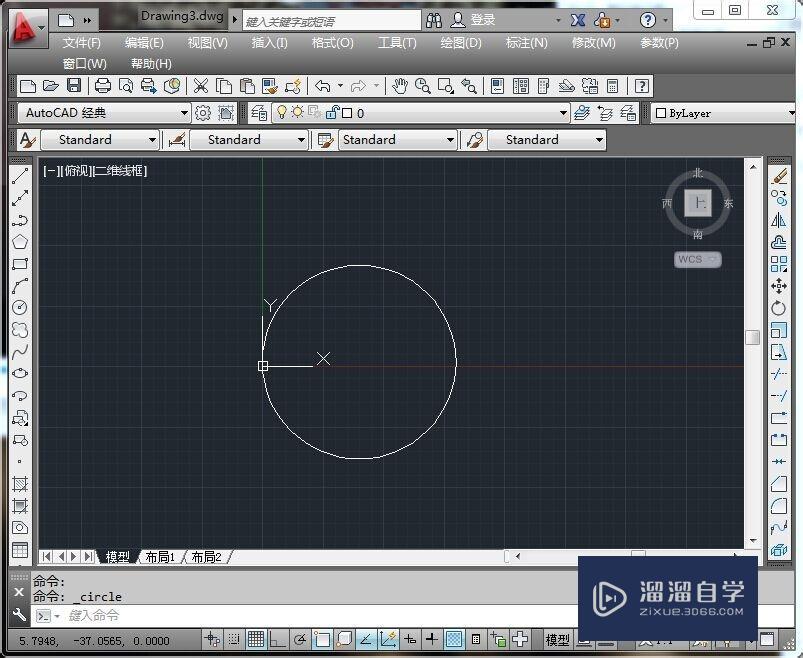
第3步
继续点击上方菜单栏中的“绘图”按钮,选择下拉菜单中的“构造线”按钮。
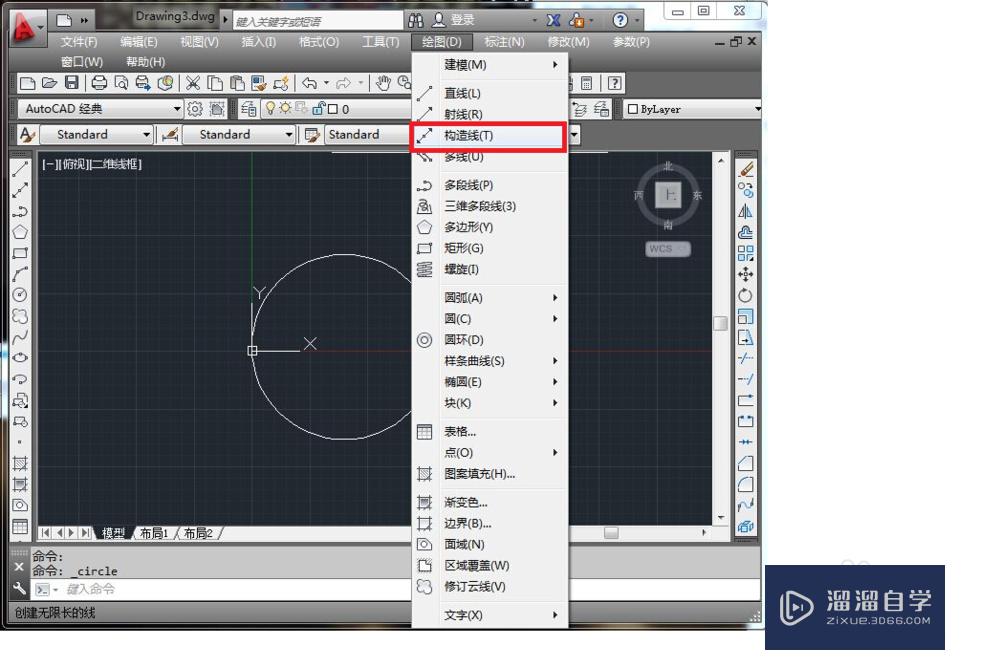
第4步
在下方命令中输入“h”回车,选择圆中的圆心点击,完成后回车,即会在圆中绘制出一条直线。
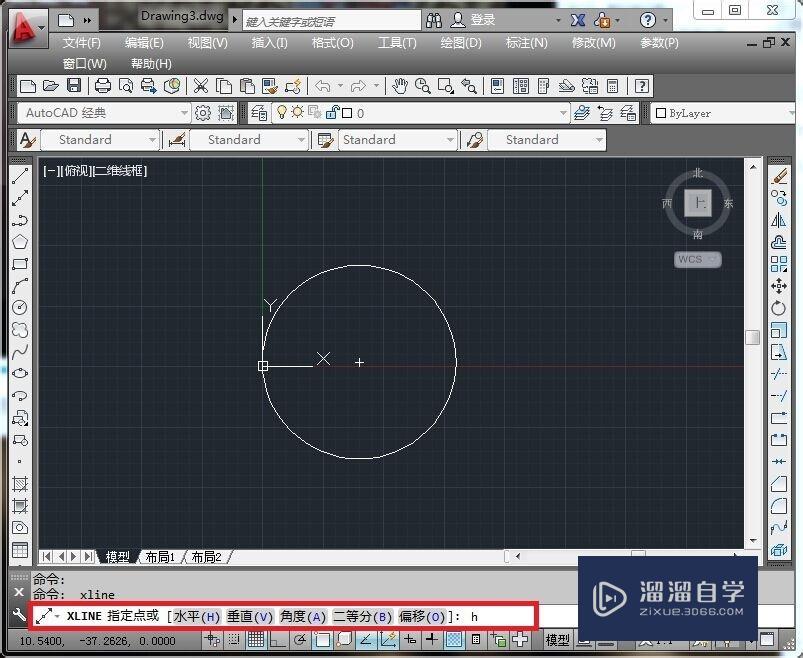
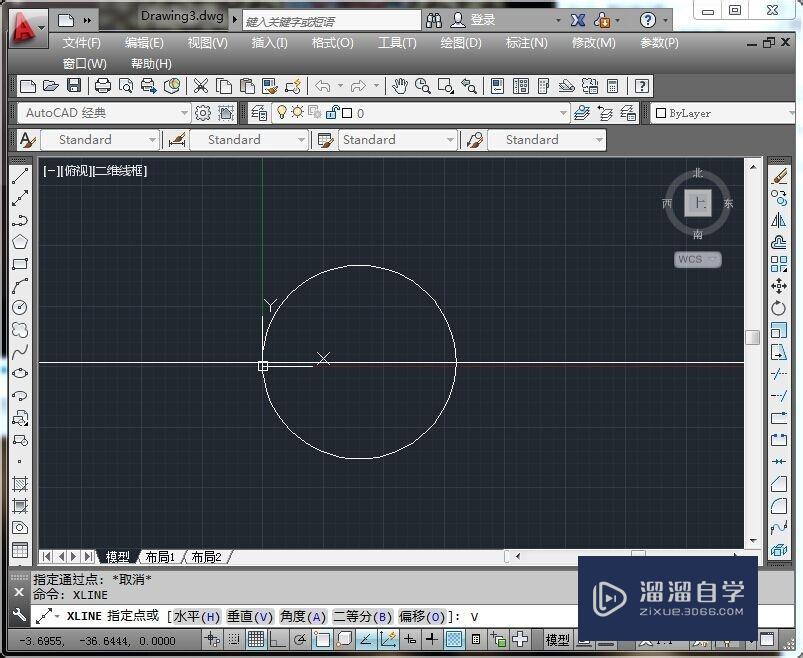
第5步
继续在口令中输入“V”回车,再次选择圆心,即会在圆中再绘制出一条垂直的线。
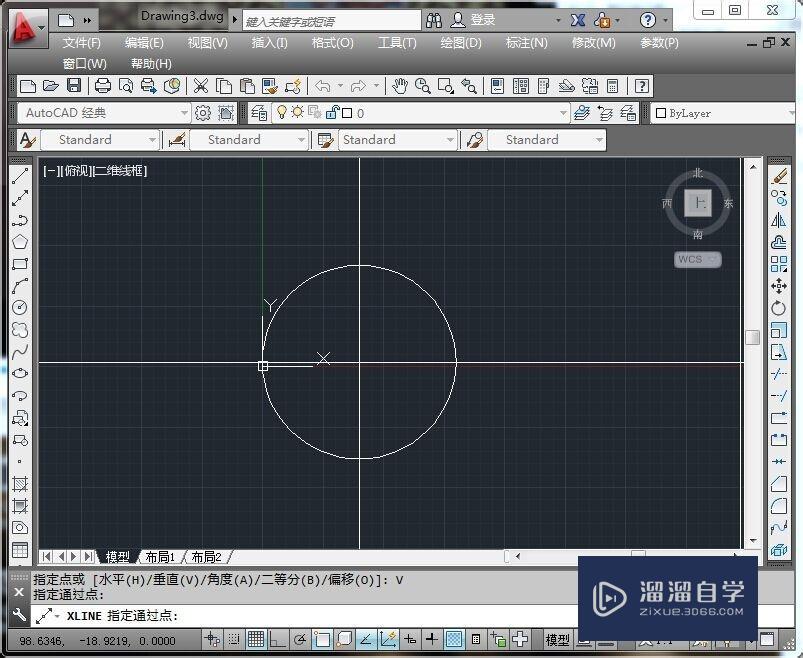
第6步
在口令中回车结束命令后,继续输入口令“XLINE",输入“A”回车,即会得到一个倾斜线条。
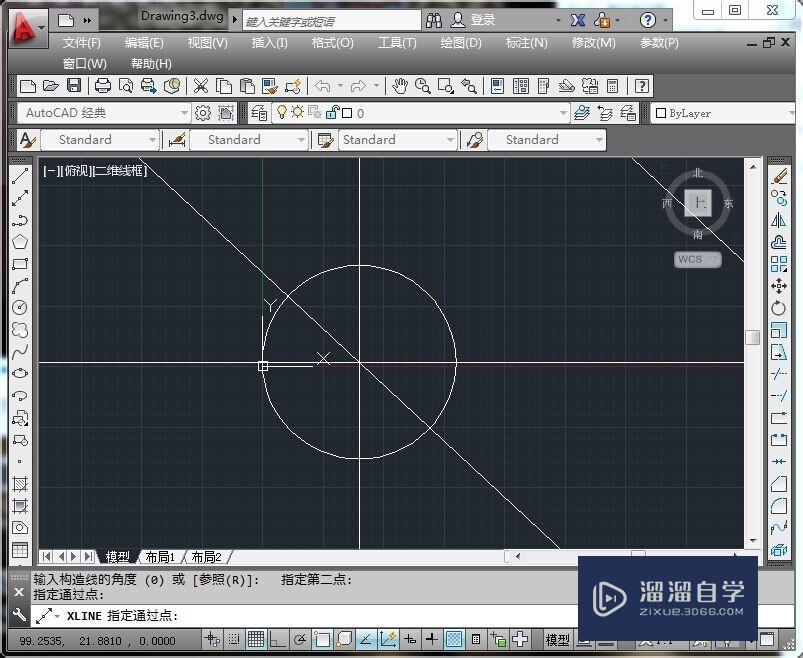
第7步
继续用刚才的方式,在角度中输入"45度“,那么会得到一条反向的斜线,即可把圆形分为八分。
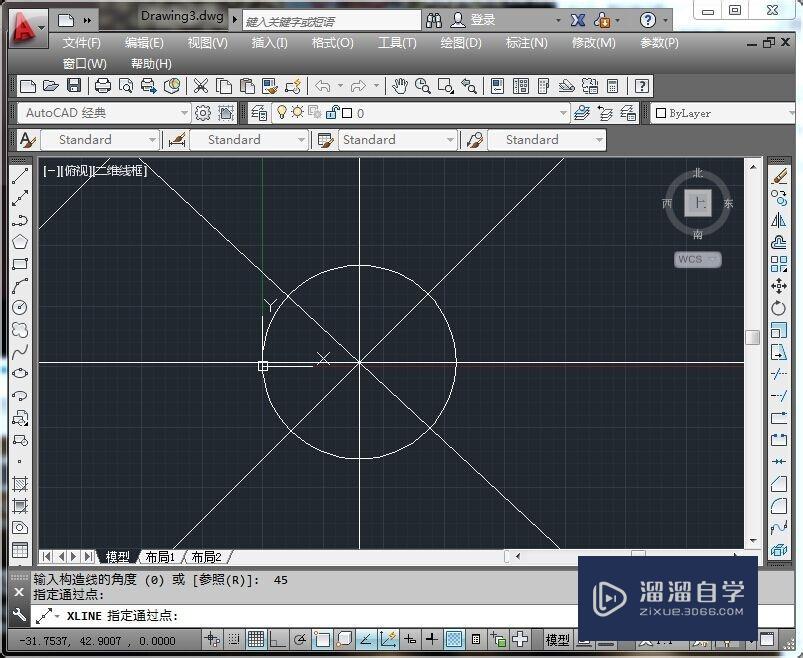
温馨提示
好了,以上就是“CAD圆形怎样进行等分?”这篇文章全部内容了,小编已经全部分享给大家了,还不会的小伙伴们多看几次哦!最后,希望小编今天分享的文章能帮助到各位小伙伴,喜欢的朋友记得点赞或者转发哦!
相关文章
距结束 05 天 22 : 05 : 28
距结束 01 天 10 : 05 : 28
首页










